
Indhold
Her er en vejledning om, hvordan du bruger din iPhone som en Forstørrelsesglas ved hjælp af den nye iOS 10 Tilgængelighed funktioner. Apple har altid holdt dem med tilgængelighed behov i tankerne, når de designer deres hardware og software og iOS har et væld af funktioner til at hjælpe disse kunder.
En af de bedste funktioner i Accessibility-værktøjerne er Forstørrelsesglas funktion, der giver dig mulighed for at udnytte din iPhones kamera til at forstørre alt hvad du skal læse. Ofte har vi latterligt små print på madmærker, i aviser eller endda bare læser en bog og iPhone kan Hjælp du uhyre med bare et par vandhaner!
Sådan bruger du din iPhone som forstørrelsesglas
Her er trinnene for at aktivere forstørrelsen på din iPhone.
Se ovenstående video for at se, hvordan du får adgang til din iPhones tilgængelighed.
Aktivér forstørrelsen
For at få adgang til denne skjulte funktion i iOS 10, skal du få adgang til din iPhone tilgængelighed funktioner ved at navigere til Indstillinger app, Generel og derefter den Tilgængelighed fane.

Du vil se et væld af muligheder for tilgængelighed, herunder sektioner for Vision, Interaktion, Hørelse, Medier og Learning. Til vores behov vil vi få adgang til Vision sektionen og trykke på Magnifier.
The Magnifier vil have en skyderen at du kan aktivere og gøre det, vil nu give dig mulighed for at bruge kameraet som forstørrelsesglas for at se dem, der er svært at læse tekstudskrivninger. For at kunne bruge denne funktion nu, da den er aktiveret, skal vi lære en ny gestus til vores iPhone
Brug af forstørrelsen
Nu da vi har denne indstilling aktiveret, kan vi bruge forstørrelsesglasset til vores læsebehov af triple-klikke det Hjem knappen fra enhver skærm. Når du gør dette, vil du se et vindue vises for dit kamera, der skal bruges, samt et par forskellige ikoner nederst på skærmen.
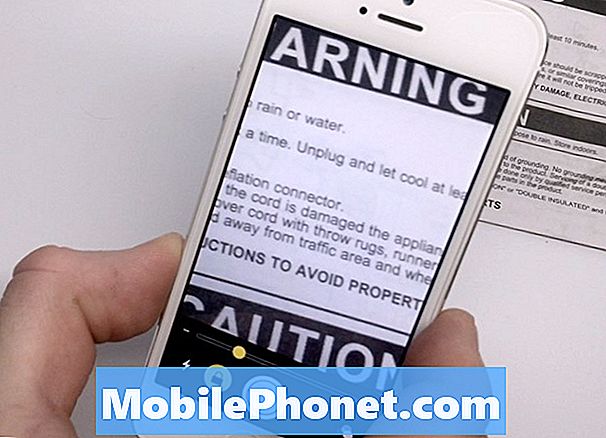
Du kan hanen det større cirkel til fryse ramme det nuværende viste billede, Låse fokus, Zoom ind og ud og ændre farvetemperatur alt inden for denne skærm.
Du kan snappe en fryse ramme og derefter ændre farver yderligere ved at trykke på filtre ikon. Du vil kunne se flere kombinationer af farver, som muligvis kan forbedre dit zoomede billede yderligere og gøre det nemmere at læse.
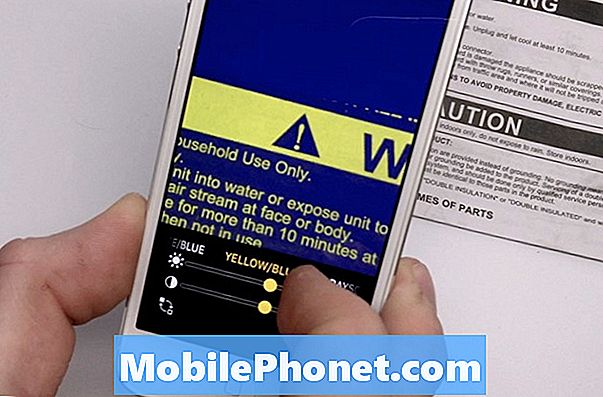
Forstærkeren er en fremragende ressource til alle brugere da vi ofte har brug for hjælp til at læse ting, der er meget små for vores menneskelige øjne. Ud over at være et virkelig stort tilgængelighed værktøj, er dette endnu en funktion af iPhone, der kan komme til nytte for alle ejere i løbet af vores dage.
Hvad er nyt i iOS 11.4.1




























